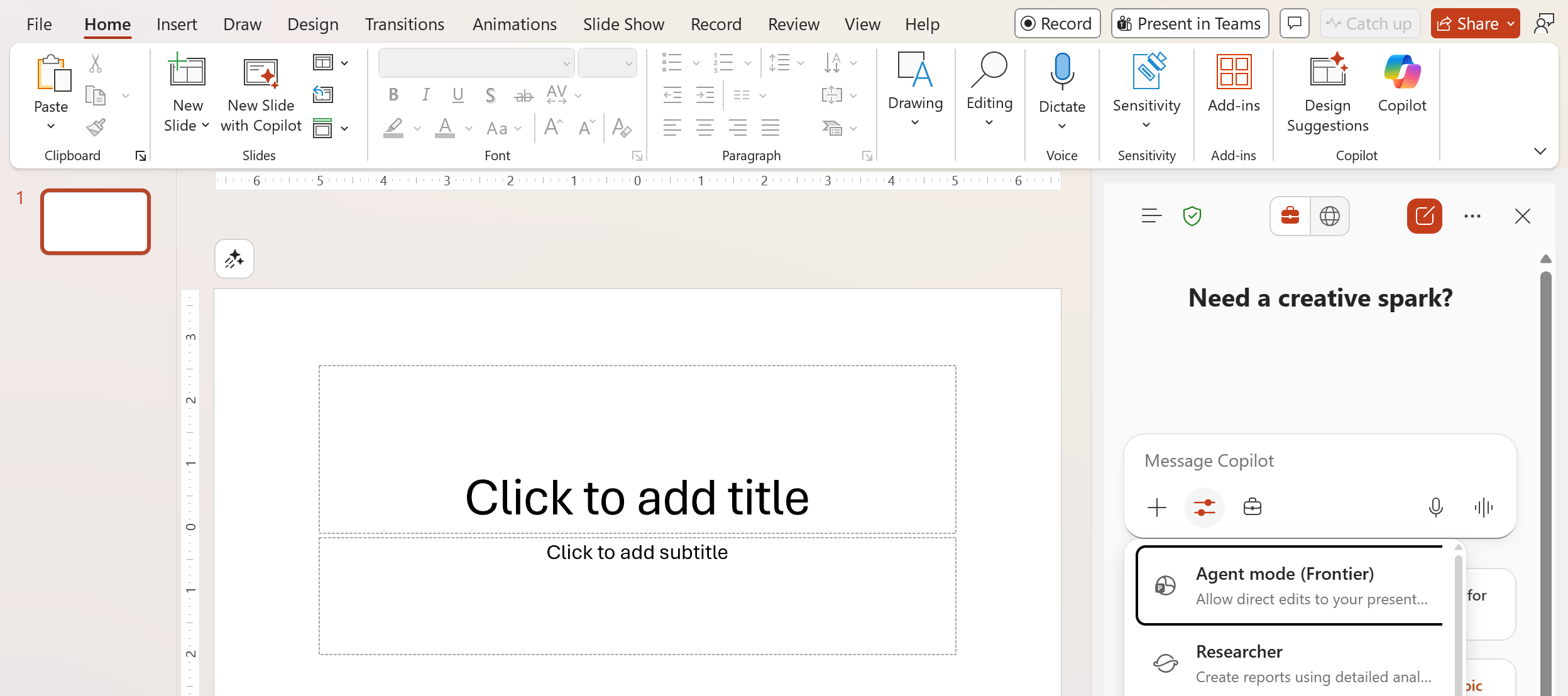PowerPoint Agent-tilstand er en AI-drevet assistent, der er tilgængelig i PowerPoint Windows-programmet. Du kan få adgang til den ved at åbne Copilot Chat i menuen Bånd og vælge Agenttilstand i værktøjsmenuen i promptfeltet.
Agenttilstand kan hjælpe dig med at oprette, redigere og forstå dine præsentationer. Den forstår dokumentets kontekst, udfører opgaver i flere trin og genererer eller redigerer indhold direkte i PowerPoint. Oplevelsen er designet til at strømline arbejdsgange til oprettelse af præsentationer og forbedre produktiviteten. Det er designet med ansvarsfuld AI i tankerne.
-
Slideredigering og strukturering: Tilføj nye slides, opdater eksisterende indhold, omorganiser sektioner, og forbedr det overordnede flow med AI-assisterede forslag.
-
Billedgenerering og forbedringer: Brug ai til at oprette brugerdefinerede visuelle elementer eller erstatte eksisterende med resultater, der er indsat direkte i dine slides eller delt i chat.
-
Præsentation Forstå: Opsummer hurtigt dit sæt, få svar på specifikke spørgsmål, og få indsigt, der kan hjælpe dig med bedre at kommunikere dit budskab.
Funktionen evalueres via en kombination af menneskelig gennemgang, automatiseret test, rød teaming og målepunkter for kundeengagement. Brugerfeedback og holdte præsentationer måler effektiviteten af genererede præsentationer. Brugerne kan også give løbende feedback på hver Copilot-funktion sammen med iterative forbedringer, der bidrager til at optimere systemets ydeevne på tværs af alle funktioner.
Begrænsninger:
-
Store eller komplekse præsentationer kan overskride systemgrænserne
-
Når du sammenkæder eller uploader filer til kontekst, omfatter understøttede filtyper: pptx, docx, xlsx, pdf, jpg, jpeg, png
-
I øjeblikket er det kun anmodninger, der sendes i "en-us", der understøttes.
Sådan begrænser du indvirkninger:
-
Kun link til eller upload understøttede filer
-
Begræns anmodninger til "en-us"
-
Rapportér problemer ved hjælp af feedbackkontrolelementerne i Copilot Chat
Agent Mode i PowerPoint er blevet gennemgået af vores Responsible AI (RAI) team. Vi følger RAI-principper og har implementeret:
-
Håndteringspipeline for ansvarlig AI for at mindske risiciene, f.eks. skadeligt, upassende indhold.
-
Brugerfeedback i produktet, hvormed brugerne kan rapportere stødende indhold tilbage til Microsoft.
-
Brug tommelfingrene op/ned-feedbackkontrolelementerne i Copilot Chat til at rapportere outputtet
-
Fjern eller rediger upassende indhold før deling
-
Kontakt din it-administrator, hvis du støder på vedvarende problemer Din feedback hjælper Microsoft med at forbedre Copilots sikkerhed og kvalitet.
Indhold, der genereres af Copilot i PowerPoint, oprettes af AI-modeller, der er uddannet i store datasæt af præsentationer, interne og eksterne data. Outputtet er dog syntetiseret ud fra mønstre i træningsdata og kan af og til ligne eksisterende indhold. Gennemse altid for originalitet og hensigtsmæssighed før brug.
Copilot og Microsoft 365 er bygget på Microsofts omfattende tilgang til sikkerhed, overholdelse af angivne standarder og beskyttelse af personlige oplysninger.
Du kan få flere oplysninger om beskyttelse af personlige oplysninger ved at se følgende oplysninger:
-
Hvis du bruger Microsoft 365 Copilot i din organisation (med din arbejds- eller skolekonto), skal du se Data, beskyttelse af personlige oplysninger og sikkerhed for Microsoft 365 Copilot.
-
Hvis du bruger Copilot i Microsoft 365-apps til privatpersoner (med din personlige Microsoft-konto), skal du se Copilot i Microsoft 365-apps til privatpersoner: dine data og beskyttelse af personlige oplysninger.
Copilot i PowerPoint understøtter billedgenerering ved hjælp af avancerede AI-modeller.
Anmod om et billede i chatten, så genererer Copilot et, hvis det er relevant. Billeder kan indsættes direkte på slides eller returneres i chat for manuel placering afhængigt af anmodningen.
Når du uploader et billede eller refererer til et i en slide som en reference til generation, bruger Agenttilstand AI til at analysere hele billedet, herunder objekter, baggrund og typografi. Hvis der er personer til stede, kan analysen omfatte synlige fysiske og ansigtstræk samt antallet af personer. Baseret på dine instruktioner kan Copilot stilisere billedet, ændre baggrunden eller tilføje nye elementer. I nogle tilfælde kan den genkende kendte offentlige figurer, men ellers kan den ikke identificere unikke personer.
Brugerne skal sikre, at de har de rette rettigheder og tilladelser til at bruge overførte billeder, herunder tilladelser fra alle personer, der er afbildet.
Brug tommelfingrene op/ned i Ruden Copilot til at rapportere unøjagtigt, uventet eller stødende output. Din feedback hjælper os med at forbedre kvalitet og sikkerhed.
Denne funktion bruger GPT, en avanceret AI-teknologi fra OpenAI, der genererer tekst baseret på dit input. Da det stadig udvikler sig, kan de svar, du ser, nogle gange være overraskende eller ikke helt, hvad du havde til hensigt. Da AI'en henter fra en lang række internetkilder, kan det indhold, den opretter, nogle gange indeholde unøjagtigheder eller berøring på følsomme emner. Vi anbefaler, at du gennemser og bekræfter alt ai-genereret indhold, før du medtager det i din præsentation. Husk også, at lignende prompter kan give lignende resultater.
Din feedback er afgørende for at gøre Copilot i PowerPoint bedre. Uanset om noget fungerer godt eller ikke opfylder dine forventninger, vil vi gerne høre om det. Du skal bare klikke på tommelfinger op- eller tommelfinger ned-ikonet ud for svaret for at dele dine tanker direkte med Microsoft. Dit input hjælper os med at forbedre oplevelsen og levere bedre resultater.